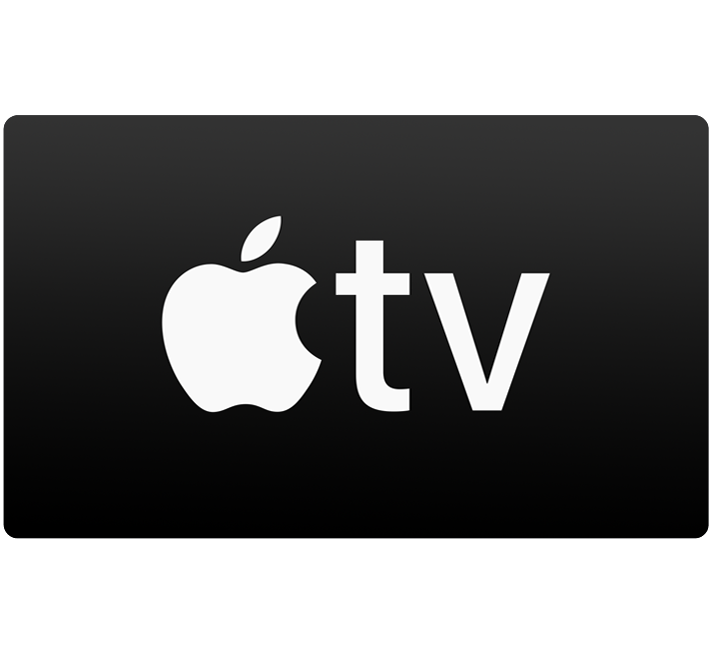
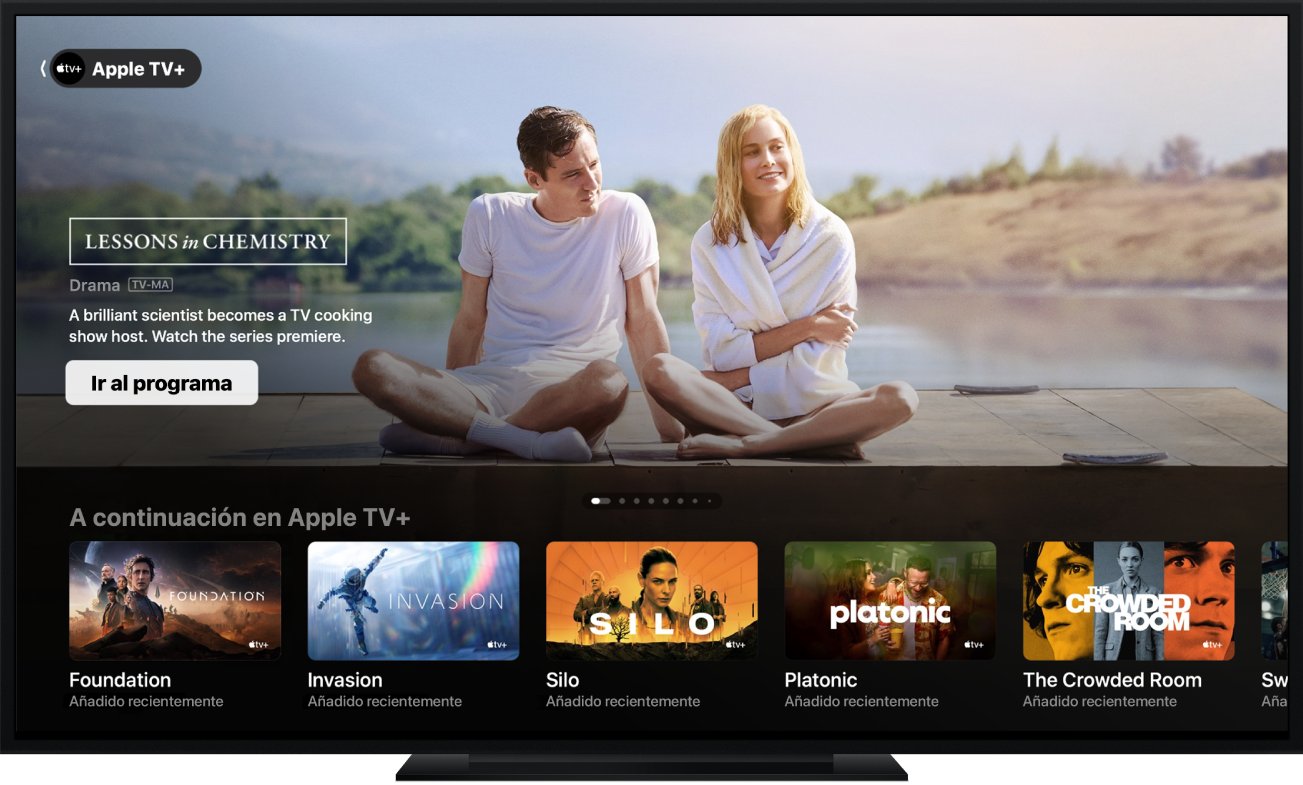
El hogar de TV+, MLS Season Pass y mucho más
La app Apple TV tiene todo lo que quieras ver, y es el único sitio donde encontrar películas originales, programas de televisión y Friday Night Baseball de Apple TV+, además de todos los partidos de la Major League Soccer con MLS Season Pass.
Para explorar el Manual de uso de la app Apple TV, haz clic en “Tabla de contenido” en la parte superior de la página o escribe una palabra o frase en el campo de búsqueda.